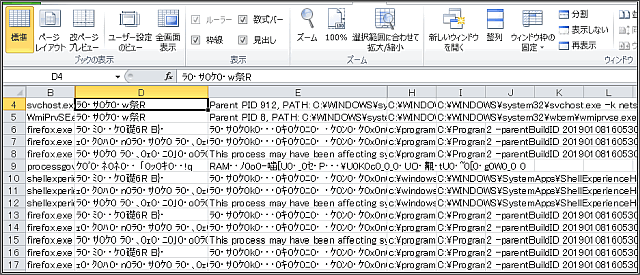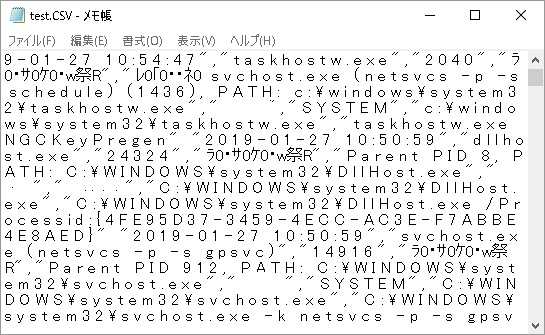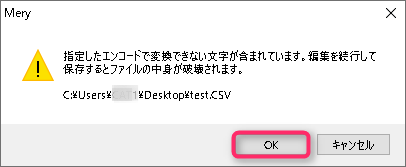Views: 4
CSVファイルをExcelで開くと文字化けする現象。これは「文字コード」が原因で発生する場合がほとんどのようです。
Google Search ConsoleからダウンロードしたCSVファイルでこの文字化けが起きました。
これは、メモ帳でこのファイルを開き、文字化けしていないことを確認してから、上書き保存するだけで文字化けは解消します。
ところが、別のCSVファイルで問題が発生。メモ帳で開いたとき、文字化けしています。今日はこの直し方を紹介します。
問題のCSVファイルは、「Process Lasso」というソフトのログファイルをCSVで出力したものです。
CSVファイルをExcelで開いてもメモ帳で開いても文字化けしています。
管理人は、メモ帳の代わりに「Mery」というテキストエディタを使っています。これて説明します。
テキストエディタ「Mery」を使った文字化けの修正
テキストエディタ「Mery」を開きます。「Mery」の画面を小さく表示し、そこにCSVファイルをドロップします。
[指定したエンコードで変換できない文字が含まれています。編集を継続して保存するとファイルの中身が破壊されます。]というメッセージが表示されますが、[OK]をクリック。
開かれたファイルは文字化けしていません。これを確認したら上書き保存します。
上書き保存が心配なら、ファイル名を変えて保存します。
今回のCSVファイルは、エンコードが[UTF-16LE(BOM無し)]になっています。
名前を変更して保存します。エンコードを(日本語[シフト-JIS])にしても同じように表示されると思います。